افزونهها یکی از قابلیتهای شگفت انگیز وردپرس است که با افزودن آنها می توانید به وب سایت خود ویژگیهای جدیدی را اضافه کنید وردپرس برای شما امکان دسترسی به افزونههای رایگان و پولی را فراهم کرده است تا با توجه به نیاز و بودجه از آن استفاده کنید برای نصب و فعال کردن این افزونهها راههای متعددی وجود دارد که ما در این مقاله قصد داریم 3 راه نصب افزونه در وردپرس را به شما آموزش دهیم پس با ما همراه باشید.
4 روش مرسوم نصب پلاگین در وردپرس :
1- نحوه نصب افزونه از طریق داشبورد وردپرس
این راه سادهترین روش برای نصب افزونه در وردپرس است برای این کار شما باید در داشبورد وردپرس از بخش افزونهها گزینه افزودن را انتخاب کنید.
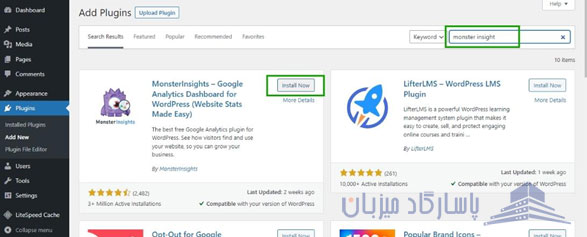
سپس نام افزونه مورد نظر را در نوار جستوجوی بالا سرچ کنید پس از یافتن افزونه بر روی گزینه نصب کلیک کنید تا فرایند نصب شدن آن شروع شود و در نهایت با کلیک بر روی گزینه فعال کردن، افزونه مورد نظر را اجرا کنید. همچنین شما می توانید در قسمت افزونهها < افزونههای نصب شده، هر افزونهای را فعال یا غیرفعال کنید.
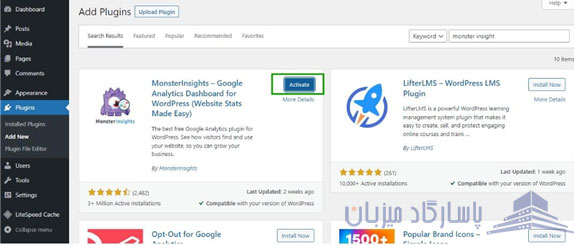
2- نحوه نصب افزونه به صورت دستی در وردپرس
راه دیگری که برای نصب افزونه در وردپرس از آن استفاده می شود آپلود دستی فایل افزونه از طریق داشبورد وردپرس است این روش باعث می شود تا شما بتوانید افزونهای را نصب و اجرا کنید که در دایرکتوری رسمی وردپرس نباشد برای این کار شما باید فایل ZIP افزونه انتخابی را دانلود کنید. لازم به ذکر است که اگر به دنبال دانلود افزونهها هستید حتما آن را از یک منبع قابل اعتماد دانلود کنید. چرا که اگر شما افزونهای را از سایتهای غیر قابل اعتماد دانلود کنید با ویروسهای مخفی و مشکلات بزرگ روبرو خواهید شد.
پس از بدست آوردن فایلZIP افزونه، وارد پنل وردپرس خود شوید سپس بر روی افزونهها < افزودن جدید کلیک کنید و دکمهی بارگذاری افزونه را در گوشه سمت چپ صفحه خود پیدا کنید.
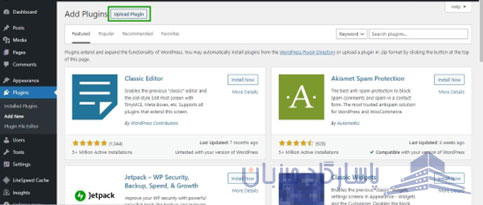
سپس با کلیک کردن بر رویChoose File می توانید فایل ZIP افزونه را انتخاب کنید و پس از نصب بر روی گزینهی فعال کردن کلیک کنید.
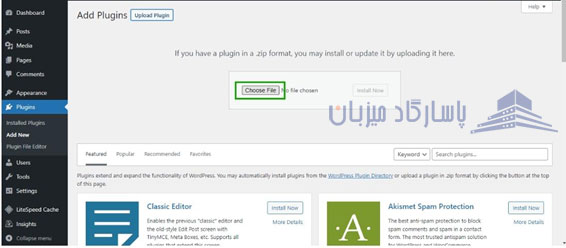
پس از انجام دادن تمامی مراحل بالا شما می توانید از این افزونه بر روی وب سایت خود استفاده کنید.
3- نحو نصب افزونه در وردپرس از طریق FTP:
در برخی از موارد ممکن است که ارائه دهنده هاست شما محدودیتهایی برای فایل داشته باشد که باعث می شود شما را برای نصب یک افزونه از طریق داشبورد وردپرس با محدودیت مواجه کند به همین خاطر شما می توانید افزونه را به صورت دستی از طریق FTP راه اندازی و نصب کنید.
در ابتدا فایل ZIP افزونه را از حالت فشرده خارج کنید که با این کار پوشه ZIP نشده با همان نام فایل ظاهر می شود. سپس با استفاده از نرم افزارهای FTP به فایلهای داخل هاست دسترسی پیدا می کنید که برای ورود، به رمز عبور نیاز دارید در صورت نداشتن رمز عبور با ارائهکننده هاستتان تماس بگیرید.
و سپس با ورود به پوشه wp-content/plugins فایل افزونه خود را، که از حالت فشرده خارج کرده اید آپلود کنید.
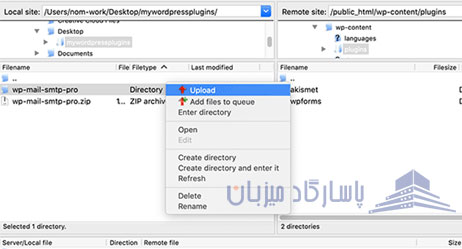
بعد از آپلود فایل، باید وارد قسمت مدیریت وردپرس شوید و بر روی لینک افزونهها در منوی پیشخوان کلیک کنید و افزونه مورد نظر خود را فعال کنید ممکن است که لازم باشد، شما تنظیمات افزونه را پیکربندی کنید. در نهایت شما می توانید افزونه مورد نظر خود را در وب سایت خود راه اندازی کنید.
4- نحوه نصب افزونه در وردپرس از طریق هاست
گاهی اوقات افزونه در داخل وردپرس کار نمی کند یا به دلایلی فایلی را که شما آپلود کرده اید حجم آن زیاد است و حتی ممکن است به درستی پیکربندی نشده باشند در این شرایط شما باید خودتان فایل را در سرور آپلود کنید.
امروزه یکی از راههای رایج برای آپلود فایل در سرور، استفاده از این روش است برای این کار ابتدا باید وارد cPanel شوید و بر روی File Manager کلیک کنید.
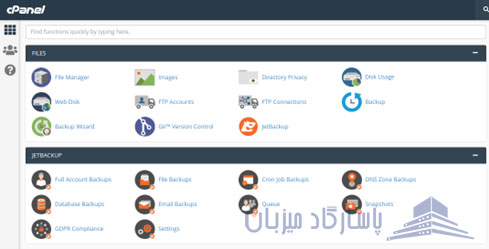
سپس داخل Public_ html شوید و بر روی پوشه Wp-content کلیک کنید.
در نهایت پس از پیدا کردن پوشه Plugins با کلیک کردن دکمه Upload فایل ZIP افزونه مورد نظر را آپلود کنید.
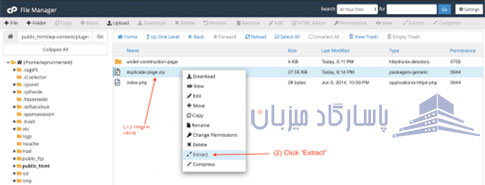
با کلیک راست بر روی فایل افزونه و انتخاب گزینه Extract، فایل را از حالت فشرده خارج سازید. با انجام دادن تمامی مراحل بالا شما می توانید افزونه را با موفقیت از طریق هاست بر روی وردپرس خود نصب کنید.
چند افزونه در وردپرس باید نصب کنید؟
وردپرس به شما این امکان را می دهد تا هر تعداد که می خواهید افزونه نصب کنبد و برای این کار شما محدودیتی ندارید اما با این حال هر چقدر بیشتر افزونه نصب کنید بر روی عملکرد وب سایت شما تاثیر منفی می گذارد بدین معنا که وب سایت شما را کندتر می کند به همین خاطر سعی کنید به جای نصب تعداد زیادی از افزونه، افزونههای کمتری را اما با کیفیت بالا و ویژگیهای بیشتر نصب کنید همچنین از نصب افزونهها با کد ضعیف جلوگیری کنید تا آسیبی به وب سایت خود وارد نکنید. از طرفی دیگر سعی کنید افزونهها را تنها در زمانی که به آن نیاز دارید نصب کنید و هر افزونهای را که استفاده نمی شود را حذف کنید.
افزونههای باکیفیت را هر چند وقت یکبار بهروزرسانی کنید تا با سایر بهروزرسانیهای وردپرس هماهنگ شود برای آگاهی از بهروزرسانیهای افزونه، در داشبورد وردپرس شما اطلاع رسانی می شود که با بهروز کردن آنها می توانید به ارتقا و بهبود وب سایت خود کمک کنید.
در نتیجه:
افزونههای وردپرس تاثیر خارق العادهای بر روی وب سایت شما می گذارد با این افزونهها شما می توانید به توسعه و بهبود عملکرد وب سایت خود کمک کنید. بسیاری از افزونهها در فضای وردپرس به صورت رایگان در دسترس صاحبان وب قرار داده شده است تا تنها با دانلود و اجرای آن ویژگیهای جدید و خاصی را به وب سایت خود اضافه کنند همچنین این پلتفرم برای شما امکان خرید افزونههای خاص را فراهم کرده است تا با استفاده از نسخههای پولی بتوانید کارایی و عملکرد بهتری را در سایت ارائه دهید ما در این مقاله سعی کردیم شما را با 4 روش موثر در نصب افزونه آشنا کنیم تا بتوانید از ویژگیهای خاص آن استفاده کنید